Windowsパソコンのログインパスワード、設定しないのは無用心だ。
でも、パスワードを忘れたらどうしようと思って、ログインパスワードの設定をためらっている人、「パスワードディスク(パスワードリセットディスク)」を作るとパスワードを忘れても大丈夫。
普段は、パスワードでログオンしても『パスワードを忘れてしまった』時の用心のために作っておくと便利だ。
「パスワードディスク(パスワードリセットディスク)」とは?
「パスワードディスク(パスワードリセットディスク)」は設定したパスワードをリセットして、そのままログインできるようにするもの。
「パスワードディスク(パスワードリセットディスク)」の作り方ByWindows7
用意するもの
フロッピーデスク又はUSBメモリ(初期化済みの物)
パスワードリセットディスクの作り方
1、コントロールパネルをクリック。
2、「ユーザー アカウントと家族のための安全設定」をクリック。
3、「ユーザーアカウント」をクリック。
4、パスワード リセット ディスクに利用するメディアを、パソコン本体に接続する。
5、画面左の「パスワード リセット ディスクの作成」をクリック。
6、「パスワード ディスクの作成ウィザード」が表示される。
7、「次へ」をクリック。パスワード情報の保存先を指定する。
8、「次のドライブにパスワード キー ディスクを作成する」ボックスをクリックし、保存先をクリックして、「次へ」をクリック。
9、現在使用しているパスワードを入力し、「次へ」をクリック。
10、「パスワード リセット ディスクの作成」が表示されるので、しばらく待つ。
11、「進行状況:100% 完了」と表示されたら、「次へ」をクリック。
12、「完了」をクリック。

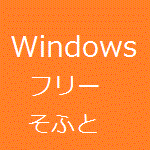
コメント